Айфон – это одно из самых популярных устройств на современном рынке мобильных технологий. Однако иногда даже у таких идеальных устройств, как Айфон, может возникнуть проблема с подключением к Wi-Fi. Если вы столкнулись с этой проблемой, не отчаивайтесь – мы подготовили несколько решений, которые могут помочь вам решить эту проблему.
Первым шагом, который вы можете предпринять в такой ситуации, – проверить, правильно ли вы ввели пароль от Wi-Fi сети. Очень часто причиной проблемы является неправильно введенный пароль. Убедитесь, что вы правильно ввели все символы пароля.
Если пароль введен правильно, но Айфон все равно не подключается к Wi-Fi, попробуйте перезагрузить устройство. Иногда это может помочь в случае технических сбоев. Просто удерживайте кнопку включения до тех пор, пока не появится ползунок для выключения устройства. Передвиньте ползунок и подождите, пока Айфон выключится. Затем включите его снова и попробуйте подключиться к Wi-Fi.
Если перезагрузка не помогла, следующим шагом может быть сброс сетевых настроек на Айфоне. Это очень просто сделать: перейдите в раздел "Настройки", затем выберите "Общие" и "Сброс". Затем нажмите на "Сброс сетевых настроек". После этого устройство перезагрузится и вы сможете повторно настроить Wi-Fi подключение.
Возможные причины неподключения айфона к Wi-Fi
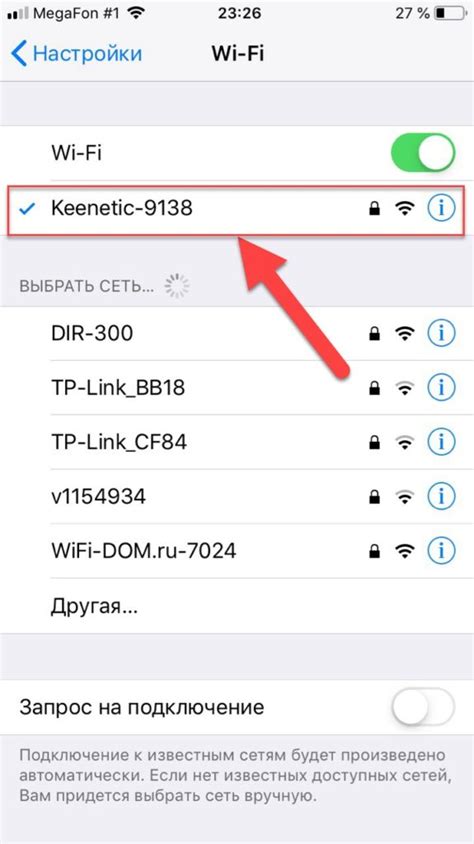
Если ваш айфон не может подключиться к Wi-Fi, причина может быть в следующих факторах:
| 1. Проблемы с маршрутизатором Wi-Fi |
| Если Wi-Fi на других устройствах работает нормально, проверьте настройки маршрутизатора. Возможно, требуется перезагрузка или смена настроек. |
| 2. Неправильные настройки Wi-Fi на айфоне |
| Убедитесь, что в настройках айфона указан правильный пароль и имя сети Wi-Fi. |
| 3. Проблемы с сетью Wi-Fi |
| Если настройки айфона верны, возможно проблема в сети Wi-Fi самого провайдера. Обратитесь в техническую поддержку для уточнения информации. |
| 4. Проблемы с программным обеспечением айфона |
| Сброс настроек сети или обновление программного обеспечения айфона может помочь решить проблему. |
Если после проверки всех указанных причин айфон все еще не подключается к Wi-Fi, рекомендуется обратиться к специалистам Apple для дальнейшей диагностики и решения проблемы.
Неправильно введенные данные Wi-Fi сети
Если ваш iPhone не подключается к Wi-Fi, возможно, причина в неправильно введенных данных Wi-Fi сети. В этом случае, необходимо проверить следующие настройки:
- Убедитесь, что вы правильно ввели название сети (SSID) и пароль Wi-Fi. Будьте внимательны к регистру букв и символam.
- Проверьте, соответствуют ли настройки безопасности вашей Wi-Fi сети настройкам iPhone. Некоторые старые устройства не поддерживают некоторые типы шифрования.
- Если вы используете статический IP-адрес для подключения к сети, убедитесь, что вы правильно ввели все необходимые сведения об IP-адресе, маске подсети и шлюзе по умолчанию.
- Попробуйте изменить канал Wi-Fi на вашем роутере. Иногда конфликты каналов могут влиять на соединение устройств.
- Перезагрузите роутер и iPhone. Иногда, простое перезапуск оборудования может помочь восстановить подключение Wi-Fi.
Если после всех проверок проблема не решена, попробуйте подключиться к другой Wi-Fi сети или обратитесь в службу поддержки вашего провайдера интернета для получения дополнительной помощи.
Проблемы с сетевым оборудованием
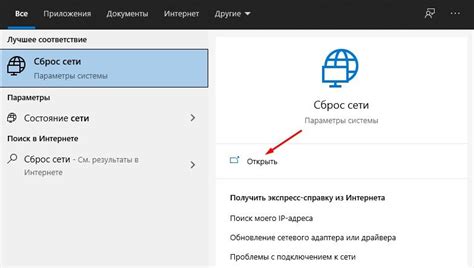
Если ваш айфон не подключается к Wi-Fi, возможно, причина кроется в проблемах с вашим сетевым оборудованием. Вот несколько шагов, которые вы можете предпринять для решения этой проблемы:
1. Перезагрузите маршрутизатор. Часто простое перезагрузка роутера может помочь восстановить подключение. Для этого отключите роутер от питания на несколько секунд, а затем снова включите его.
2. Проверьте настройки Wi-Fi. Убедитесь, что Wi-Fi настроен правильно на вашем мобильном устройстве. Проверьте, что функция Wi-Fi включена и что вы подключены к правильной сети.
3. Проверьте настройки маршрутизатора. Войдите в настройки маршрутизатора и убедитесь, что все настройки Wi-Fi совпадают с настройками вашего айфона. Убедитесь, что MAC-адрес вашего айфона разрешен в списке разрешенных устройств на маршрутизаторе.
4. Измените канал Wi-Fi. Если множество устройств подключено к вашему Wi-Fi, возможно, возникают конфликты каналов. Попробуйте изменить канал на вашем маршрутизаторе и проверьте, восстановилось ли подключение.
5. Сбросьте настройки маршрутизатора. Если все остальные методы не помогли, попробуйте сбросить настройки маршрутизатора к заводским значениям. Обратитесь к документации к вашему оборудованию или обратитесь к производителю, чтобы узнать, как выполнить сброс настроек.
Если после всех этих шагов ваш айфон по-прежнему не подключается к Wi-Fi, возможно, проблема связана с вашим устройством. В таком случае рекомендуется обратиться в сервисный центр Apple или квалифицированному специалисту для дальнейшей диагностики и решения проблемы.
Ограничение скорости или пропускной способности
Если ваш iPhone не подключается к Wi-Fi или имеет медленное соединение, проблема может быть связана с ограничением скорости или пропускной способности вашей сети.
Вот несколько способов решить эту проблему:
- Убедитесь, что другие устройства подключены к Wi-Fi без проблем. Если проблема существует только на вашем iPhone, попробуйте перезагрузить его и проверить соединение с Wi-Fi снова.
- Проверьте, есть ли ограничения на использование Wi-Fi на вашем роутере. Некоторые роутеры имеют функцию ограничения скорости или пропускной способности для определенных устройств. Узнайте, есть ли такая настройка на вашем роутере и, если есть, проверьте, не ограничена ли скорость или пропускная способность вашего iPhone.
- Расположение вашего iPhone также может влиять на скорость и качество Wi-Fi соединения. Попробуйте переместиться ближе к роутеру или в другое место с лучшим сигналом Wi-Fi.
- Если у вас все еще возникают проблемы с Wi-Fi на вашем iPhone, попробуйте сбросить сетевые настройки. Для этого перейдите в "Настройки", выберите "Общие", затем "Сброс" и нажмите "Сбросить настройки сети". После этого вам придется ввести пароль Wi-Fi заново и настроить другие сетевые параметры, поэтому имейте это в виду.
Если эти шаги не помогли решить проблему с Wi-Fi на вашем iPhone, возможно, проблема связана с самим устройством. В этом случае рекомендуется обратиться в сервисный центр Apple или связаться с технической поддержкой для получения дальнейшей помощи.
Неактуальная версия операционной системы
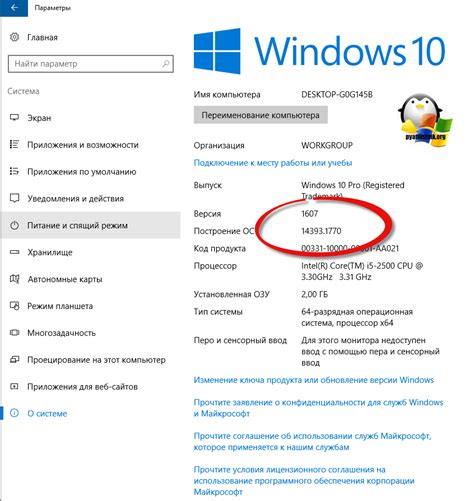
Чтобы убедиться, что ваш iPhone работает на последней версии операционной системы, откройте "Настройки" и выберите "Обновление ПО". Если доступна новая версия iOS, нажмите "Загрузить и установить". Убедитесь, что ваш Айфон подключен к Wi-Fi и имеет достаточно заряда батареи для установки обновления.
Обновление операционной системы может занять некоторое время, поэтому будьте терпеливы и не выключайте устройство во время установки. После завершения обновления перезагрузите свой Айфон и проверьте, подключается ли он к Wi-Fi.
Если после обновления операционной системы проблема с подключением к Wi-Fi остается, попробуйте выполнить другие рекомендации, описанные в статье, чтобы найти решение вашей проблемы с соединением.
Конфликт с другими устройствами на сети Wi-Fi
Если ваш iPhone не может подключиться к Wi-Fi, причиной может быть конфликт с другими устройствами на сети Wi-Fi. Если в вашей сети подключено слишком много устройств, это может привести к перегрузке роутера и проблемам с подключением iPhone.
Что нужно сделать:
1. Попробуйте отключить некоторые устройства, которые не используются в данный момент. Может быть, некоторые устройства подключены к сети, но не используются, поэтому их можно временно отключить, чтобы освободить пропускную способность.
2. Перезапустите роутер. Иногда простой перезапуск роутера может помочь решить проблему с подключением iPhone.
3. Проверьте настройки роутера. Убедитесь, что роутер настроен правильно и соответствует требованиям вашей сети.
Обратите внимание, что эти рекомендации применимы только в случае, если проблема возникает только на вашем iPhone и другие устройства подключены к сети без проблем.
Если после выполнения этих шагов ваш iPhone все еще не подключается к Wi-Fi, возможно, проблема заключается в самом устройстве. В этом случае рекомендуется обратиться в сервисный центр Apple или связаться с технической поддержкой.
Низкий уровень сигнала Wi-Fi
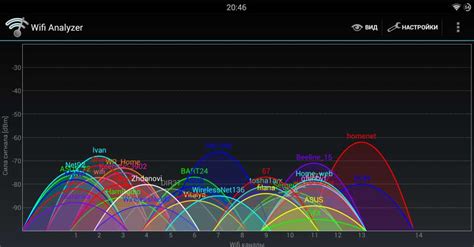
Причина проблемы: Низкий уровень сигнала Wi-Fi может быть вызван различными факторами, включая большое расстояние от маршрутизатора, преграды на пути сигнала, интерференцию с другими устройствами или проблемы с настройками маршрутизатора.
Решение: Вот несколько шагов, которые вы можете предпринять для решения проблемы:
- Убедитесь, что вы находитесь достаточно близко к маршрутизатору Wi-Fi. Расстояние и преграды между вами и маршрутизатором могут ослаблять сигнал.
- Попробуйте перезагрузить маршрутизатор и ваш iPhone. Иногда это помогает устранить временные проблемы с сигналом.
- Убедитесь, что другие устройства в вашей сети не вызывают интерференцию. Выключите или переместите другие беспроводные устройства, которые могут находиться рядом с маршрутизатором.
- Проверьте настройки маршрутизатора. Убедитесь, что уровень мощности Wi-Fi сети настроен на оптимальное значение и не ограничен.
- Если вам все еще не удается подключиться к Wi-Fi с хорошим сигналом, попробуйте использовать другую сеть Wi-Fi или смените провайдера.
Если проблема с низким уровнем сигнала Wi-Fi сохраняется, возможно, вам потребуется обратиться в сервисный центр для дополнительной помощи.
Проблемы с антенной айфона
Вот несколько шагов, которые вы можете предпринять, чтобы исправить проблемы с антенной айфона:
- Проверьте настройки Wi-Fi на вашем iPhone. Убедитесь, что функция Wi-Fi включена и что вы подключены к правильной сети.
- Перезагрузите ваш iPhone. Иногда простая перезагрузка может помочь восстановить связь с Wi-Fi.
- Проверьте область покрытия Wi-Fi. Если сигнал слишком слабый или отсутствует, ваш iPhone может иметь проблемы с подключением. Попробуйте переместиться ближе к маршрутизатору Wi-Fi или проверьте сигнал в других помещениях.
- Попробуйте подключиться к другой Wi-Fi-сети. Если ваш iPhone успешно подключается к другой сети, проблема может быть в вашем маршрутизаторе или сети Wi-Fi.
- Обновите ПО на вашем iPhone. Apple регулярно выпускает обновления, которые исправляют ошибки связанные с Wi-Fi.
- Сбросьте настройки сети на вашем iPhone. Это может помочь исправить проблемы с подключением, связанные с антенной устройства.
- Если ничто из вышеперечисленного не помогло, возможно, вам потребуется обратиться в сервисный центр Apple для диагностики и ремонта антенны.
Если проблема все еще не решена, свяжитесь с официальным сервисным центром Apple или обратитесь за помощью к квалифицированному специалисту.
Повреждение Wi-Fi модуля айфона

Признаки повреждения Wi-Fi модуля могут включать:
- Отсутствие возможности включить Wi-Fi на айфоне.
- Сплошные проблемы с подключением к Wi-Fi сети.
- Слабый или нестабильный сигнал Wi-Fi.
- Постоянные сбои в работе Wi-Fi.
Если у вас возникли подобные проблемы, то важно обратиться к специалисту для диагностики и замены Wi-Fi модуля. Специалисты смогут определить, нужна ли замена модуля или достаточно произвести ремонт. В любом случае, замена модуля может позволить вашему айфону снова находить и подключаться к Wi-Fi сети без проблем.




